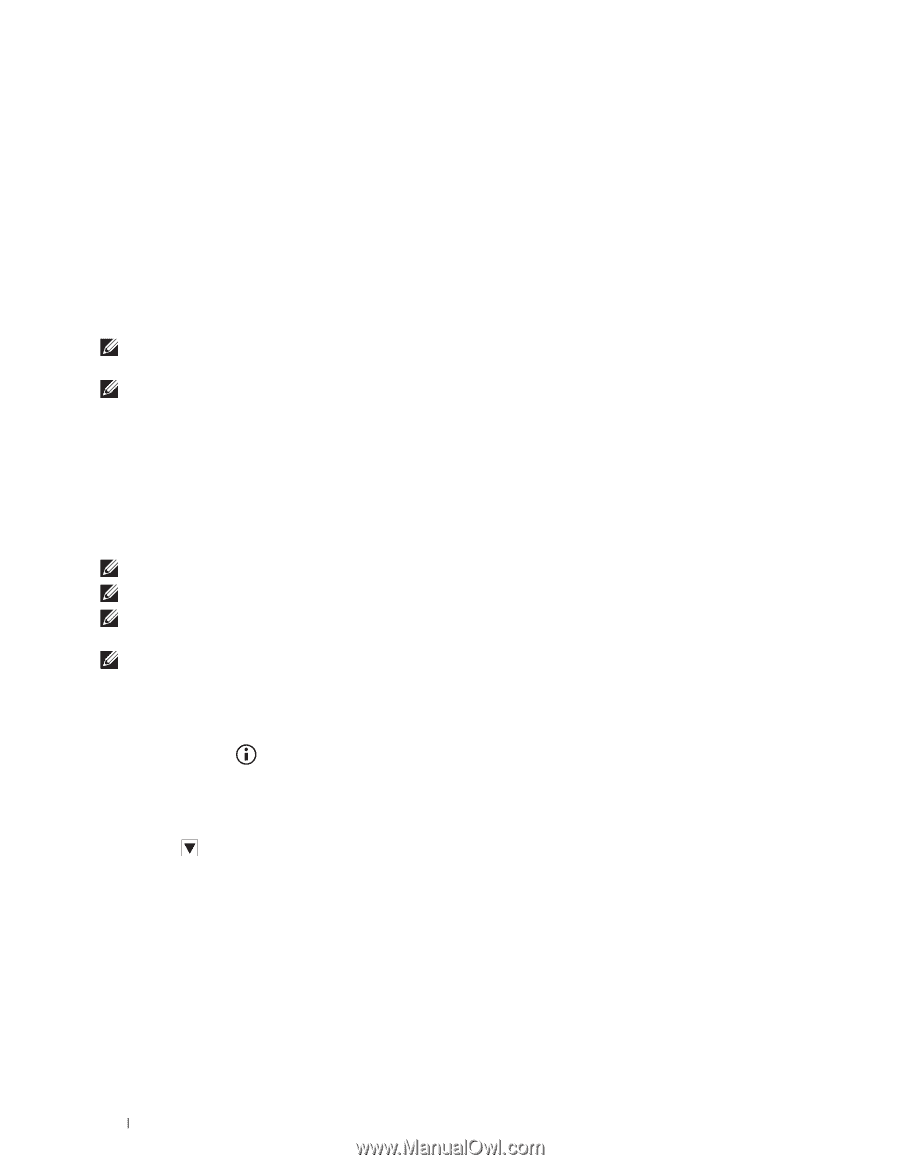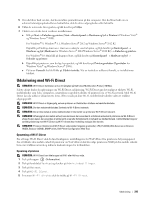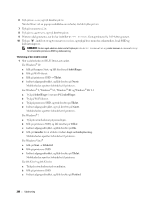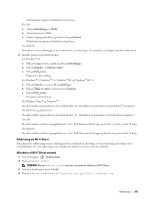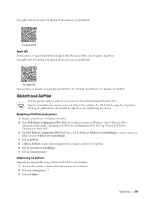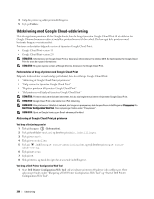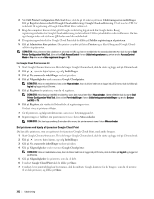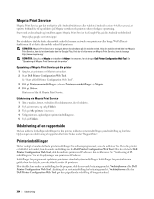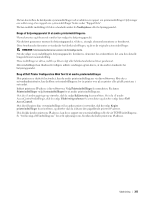Dell S2815dn Smart Dansk - Page 300
Udskrivning med Google Cloud-udskrivning, Forberedelse af brug af printer med Google Cloud Print
 |
View all Dell S2815dn Smart manuals
Add to My Manuals
Save this manual to your list of manuals |
Page 300 highlights
4 Vælg din printer og udfør printindstillingerne. 5 Tryk på Udskriv. Udskrivning med Google Cloud-udskrivning Hvis du registrerer printeren til din Google-konto, kan du bruge tjenesten Google Cloud Print til at udskrive fra Google Chrome-browseren uden at installere printerdriverne til din enhed. Du kan også dele printeren med bestemte brugere over internettet. Printeren understøtter følgende version af tjenesten Google Cloud Print: • Google Cloud Print version 1.1 • Google Cloud Print version 2.0 BEMÆRK: Informationer om Google Cloud Print er baseret på informationer fra oktober 2015. Se hjemmesiden for Google Cloud Print for at se de nyeste informationer. BEMÆRK: Brug den nyeste version af Google Chrome-browseren for Google Cloud Print. Forberedelse af brug af printer med Google Cloud Print Følgende forberedelser er nødvendige på forhånd, hvis du vil bruge Google Cloud Print: • "Aktivering af Google Cloud Print på printeren" • "Vælg version for tjenesten Google Cloud Print" • "Registrer printeren til tjenesten Google Cloud Print" • "Del printeren ved hjælp af tjenesten Google Cloud Print" BEMÆRK: Printeren skal være tilsluttet internettet, hvis du skal registrere printeren til tjenesten Google Cloud Print. BEMÆRK: Google Cloud Print understøtter kun IPv4-tilslutning. BEMÆRK: Hvis printeren er tilsluttet et netværk, der bruger en proxyserver, skal du specificere indstillingerne i Proxyserver fra Dell Printer Configuration Web Tool. Flere oplysninger findes under "Proxyserver". BEMÆRK: Opret en Google-konto og en Gmail-adresse på forhånd. Aktivering af Google Cloud Print på printeren Ved brug af betjeningspanelet 1 Tryk på knappen (Information). 2 Tryk på fanebladet Værktøj og derefter på Admin.indstillinger. 3 Tryk på Netværk. 4 Tryk på Protokoller. 5 Tryk på , indtil Google Cloud-udskrivning vises, og tryk derefter på Google Cloududskrivning. 6 Tryk på Aktiver. 7 Tryk på OK. 8 Sluk printeren, og tænd den igen for at anvende indstillingerne. Ved brug af Dell Printer Configuration Web Tool 1 Start Dell Printer Configuration Web Tool ved at indtaste printerens IP-adresse i din webbrowser. Flere oplysninger findes under "Klargøring af Dell Printer Configuration Web Tool" og "Start af Dell Printer Configuration Web Tool". 300 Udskrivning